User Guide - Windows 7
Table Of Contents
- Добре дошли
- Опознайте компютъра си
- Свързване към мрежа
- Свързване с безжична мрежа
- Свързване към кабелна мрежа
- Придвижване с помощта на клавиатурата, жестове с пръсти и посочващи устройства
- Мултимедия
- Управление на захранването
- Изключване на компютъра
- Задаване на опциите на захранването
- Използване на режимите за икономия на енергия
- Използване на захранване от батерията
- Откриване на допълнителна информация за батерията
- Използване на функцията за проверка на батерията
- Показване на оставащия заряд на батерията
- Максимално увеличаване на времето за разреждане на батерията
- Мерки при ниски нива на батерията
- Поставяне или изваждане на батерията
- Съхраняване на заряда на батерията
- Съхранение на батерия, която може да се сменя от потребителя
- Изхвърляне на батерия, която може да се сменя от потребителя
- Смяна на батерия, която може да се сменя от потребителя
- Използване на външно променливотоково захранване
- Опресняване на софтуерното съдържание с Intel Smart Connect Technology (само при някои модели)
- Външни карти и устройства
- Дискови устройства
- Боравене с дисковите устройства
- Използване на твърди дискове
- Защита
- Защита на компютъра
- Използване на пароли
- Използване на антивирусен софтуер
- Използване на софтуер за защитна стена
- Инсталиране на критично важни актуализации за защита
- Използване на HP Client Security Manager
- Използване на HP Touchpoint Manager (само при някои модели)
- Поставяне на допълнителен защитен кабел
- Използване на четеца за пръстови отпечатъци (само при някои модели)
- Поддръжка
- Архивиране и възстановяване
- Computer Setup (BIOS), MultiBoot и HP PC Hardware Diagnostics (UEFI)
- Поддръжка
- Технически данни
- Достъпност
- Пътуване с или транспортиране на компютъра
- Отстраняване на неизправности
- Източници на информация за отстраняване на неизправности
- Разрешаване на проблеми
- Компютърът не може да стартира
- Екранът на компютъра е празен
- Софтуерът не функционира нормално
- Компютърът е включен, но не отговаря
- Компютърът е необичайно топъл
- Някое от външните устройства не работи
- Безжичната мрежова връзка не работи
- Дискът не се възпроизвежда
- Филмът не се вижда на външен дисплей
- Процесът на запис на диск не започва или спира, преди да е приключил
- Разреждане на статично електричество
- Азбучен указател
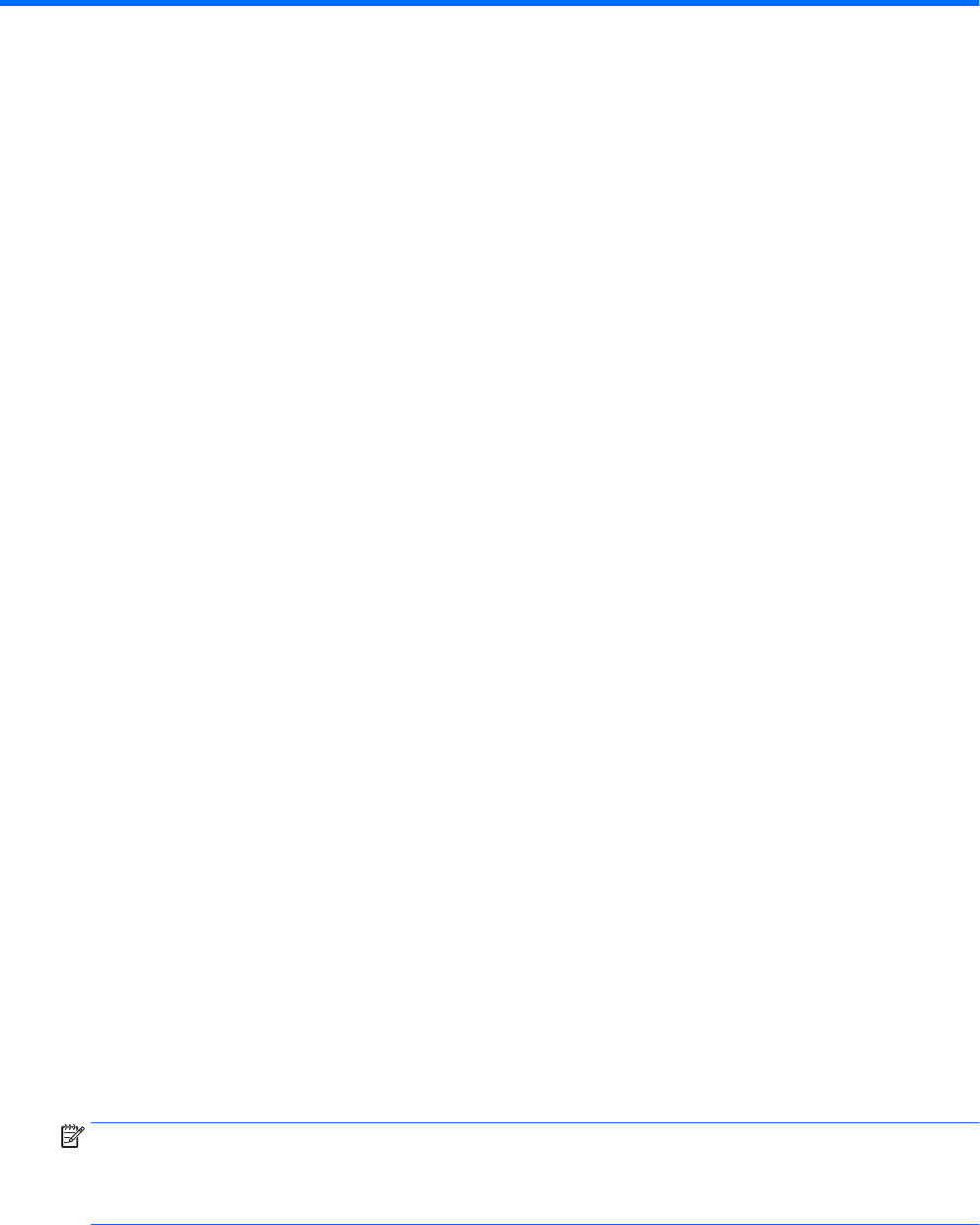
3 Свързване към мрежа
Можете да носите компютъра си навсякъде, където пътувате. Но дори у дома можете да разглеждате
глобалната мрежа и да виждате информация от милиони уеб сайтове, като използвате компютъра си и
кабелна или безжична мрежова връзка. Тази глава ще ви помогне да се свържете с този свят.
Свързване с безжична мрежа
С безжичните технологии данните се прехвърлят по радиовълни вместо по кабели. Компютърът ви
може да е оборудван с едно или повече от следните безжични устройства:
●
Устройство за безжична локална мрежа (WLAN) – свързва компютъра към безжични локални
мрежи (наричани най-често Wi-Fi мрежи, безжични LAN или WLAN) във фирмените офиси, в дома и
на обществени места като летища, ресторанти, кафенета, хотели и университети. В една WLAN
мрежа мобилното безжично устройство в компютъра ви се свързва с безжичен маршрутизатор
или безжична точка за достъп.
●
Модул за мобилна широколентова връзка на HP (само при някои модели) – устройство за
безжична широкообхватна мрежа (WWAN), което предоставя безжична свързаност в много по-
голям диапазон. Операторите на мобилни мрежи инсталират базови станции (подобни на
станциите за клетъчните телефони) в големи географски райони, като по този начин осигуряват
покритие в цели щати, райони и даже държави.
●
Bluetooth устройство – създава персонална локална мрежа (PAN) за свързване с други Bluetooth-
съвместими устройства като компютри, телефони, принтери, слушалки, високоговорители и
камери. В една PAN всяко устройство общува пряко с други устройства и устройствата трябва да
бъдат сравнително близо едно до друго – обикновено до 10 метра едно от друго.
За повече информация относно технологията за безжична връзка вж. информацията и връзките към
уеб сайтове в „Помощ и поддръжка“. За достъп до „Помощ и поддръжка” изберете Старт > Помощ и
поддръжка.
Използване на безжичното управление
Можете да управлявате безжичните устройства в компютъра с помощта на следните компоненти:
●
Бутон за безжична връзка, превключвател за безжична връзка или клавиш за безжична връзка
(наричани в това ръководство „бутон за безжична връзка“)
●
Контроли на операционната система
Включване или изключване на безжичните устройства
Можете да използвате бутона за безжична връзка или HP Connection Manager (само при някои модели),
за да включвате и изключвате безжични устройства.
ЗАБЕЛЕЖКА: Компютърът може да разполага с бутон за безжична връзка, превключвател за
безжична връзка или клавиш за безжична връзка на клавиатурата. Терминът „бутон за безжична
връзка“ се използва в това ръководство със значението на всички посочени по-горе типове безжични
контроли.
Свързване с безжична мрежа 15










